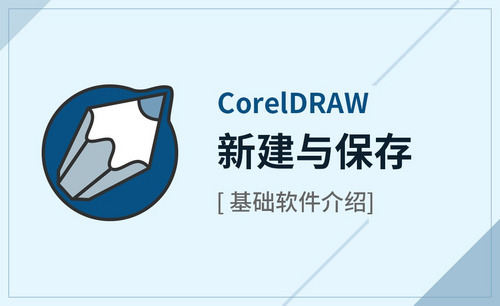怎样安装cdr文件查看器?
发布时间:2021年05月28日 16:05
智能化的时代,很多的工作都解放了人力由电脑操作软件进行了代替,我们现在的电脑,在安装系统的时候工程师会自动安装一些常用的软件方便大家在工作中使用,每个人因为工作内容不同会用到更多的软件,这就需要自己去下载安装。cdr作为专业的制图软件,通过它制作的文件需要专门的软件才能打开,它就是cdr文件查看器,那么下边小编就带大家学习如何安装cdr文件查看器?
1、双击CDRViewerSetup.exe文件,欢迎进入安装界面,点击next,如下图所示。
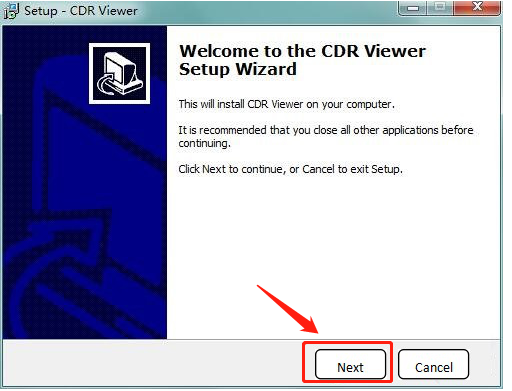
2、阅读许可协议,勾选“I accept the agreement”,然后点击“Next”,如下图所示。
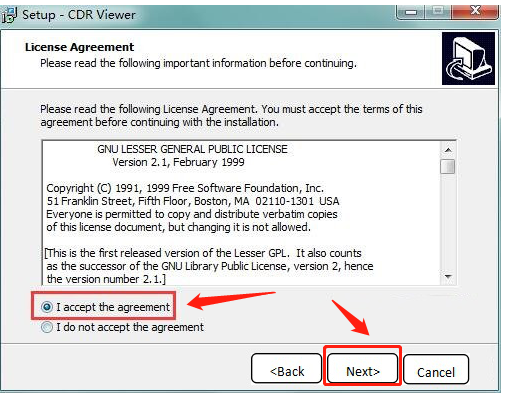
3、设置CDR Viewer的安装位置,默认的是“C:Program Files(x86)CDRViewer”,可以点browse修改,如下图所示。
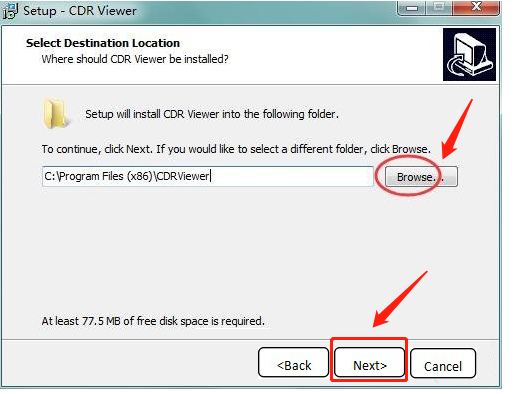
4、设置开始菜单文件夹,然后点击“Next”,如下图所示。
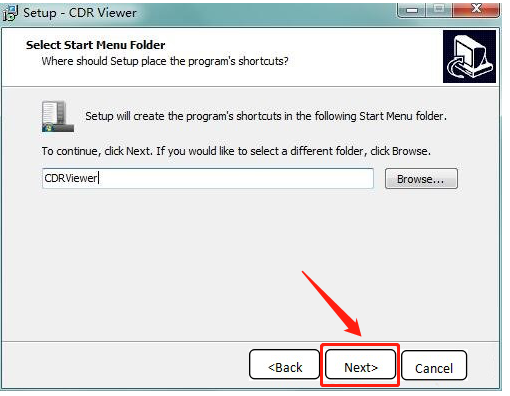
5、勾选要添加的附加图标,点击“Next”,如下图所示。
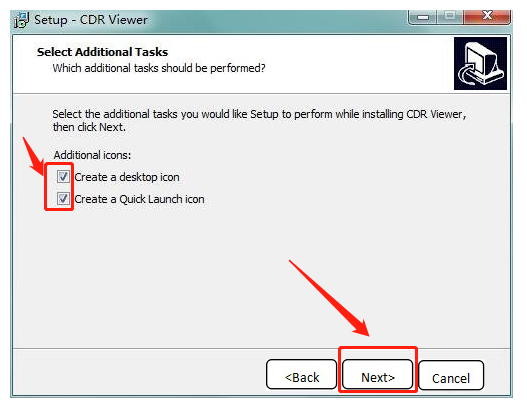
6、确认CDR Viewer安装信息,点击install开始安装,如下图所示。
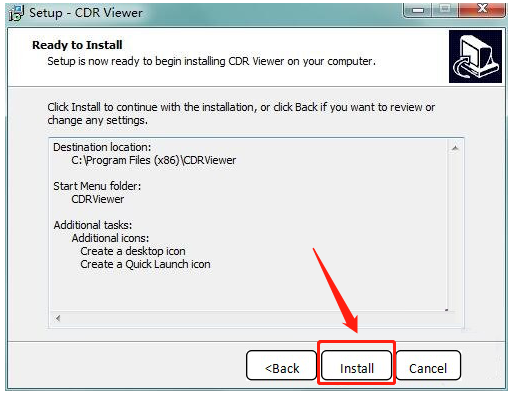
7、稍等片刻,安装完成即可。
通过以上内容的具体操作演示,我们成功的安装了cdr文件查看器,有了这个查看器,你才能在cdr软件里对图片进行编辑和排版,cdr作为矢量图,优势之一就是图像不会随着放大而失真,这是制图非常关键的一点,模糊的图像会影响出图的质量,在以后的制图中,大家可以试试选择矢量图软件进行操作。
本篇文章使用以下硬件型号:联想小新Air15;系统版本:win10;软件版本:Cdr X8。